Il programma più semplice è un programma di visualizzazione di testo. Fondamentalmente, la maggior parte degli studenti fa conoscenza con i linguaggi di programmazione da esso. Scriverlo da soli è abbastanza semplice, l'importante è comprendere l'interfaccia del compilatore e le basi del linguaggio di programmazione.
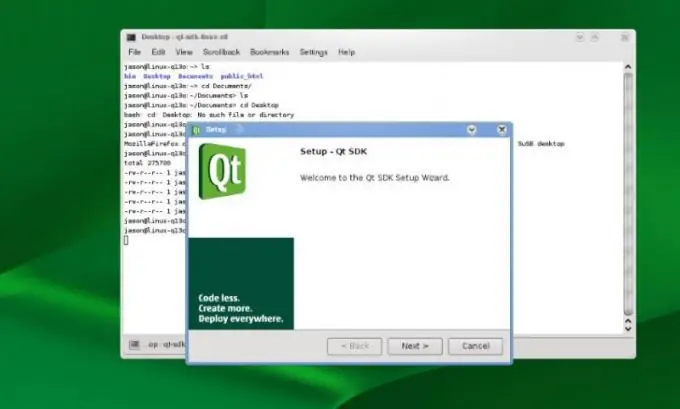
Necessario
Qt-SDK
Istruzioni
Passo 1
Scarica qualsiasi programma di compilazione sul tuo computer. È meglio utilizzare programmi noti come, ad esempio, Nokia Qt SDK, poiché ha l'interfaccia più intuitiva e sarà più conveniente per gli utenti inesperti. Scaricalo dal sito ufficiale e in nessun caso confonderlo con Qt-Creator. Installa il compilatore sul tuo computer ed eseguilo.
Passo 2
Scegli di creare un progetto chiamato Hello World. Per fare ciò, fai clic su Crea progetto nell'angolo in basso a destra e seleziona il tipo di applicazione nella nuova finestra che appare. Nei linguaggi di programmazione, scegli C++. Nella finestra successiva che appare, inserisci il nome helloworld. Quindi, seleziona un dispositivo se il programma non è stato sviluppato per l'uso su un personal computer.
Passaggio 3
Fare clic due volte sul pulsante Avanti, selezionare la configurazione desiderata nell'ultima finestra e fare clic su OK. Vedrai un campo di lavoro, apri l'editor, seleziona main sul lato sinistro dello schermo, inserisci le parole QLabel label (Hello Everyboby) sotto la riga #endif. Puoi usare qualsiasi frase che ti piace. Metti / alla fine della riga.
Passaggio 4
Nella riga successiva, scrivi label.show() # e dal menu in alto seleziona Esegui utilizzando il comando Esegui. Nella terza riga dall'alto, scrivi Include QLabel, come scritto nei primi due paragrafi. Nella finestra di dialogo che appare, seleziona la voce Salva tutto.
Passaggio 5
Se hai scritto un programma per la visualizzazione di testo su un dispositivo mobile, apri il simulatore negli strumenti a sinistra e controlla l'operatività del programma scritto. Puoi anche scegliere qualsiasi altro simulatore nell'elenco sottostante, oltre a quello che hai scelto durante la creazione. Successivamente, compila utilizzando il pulsante nell'angolo in basso a sinistra, attendi che il computer completi tutti i passaggi necessari.






